弊社では、はじめてCMS「ant2」を使う方でもわかりやすく、
親しみのあるユーザーインターフェース(UI)でご利用いただけるよう、
2019年8月27日のバージョンアップにてUIリニューアルを行いました。
バージョンアップから3ヶ月近く経ちましたが
今回は旧UIからの変更点や新バージョンの使い方のポイントなどをいくつかご紹介します。
★全体的に見やすくなりました
旧UIで小さかった文字を新UIでは大きくし、大幅に見やすくなりました。
さらに各ダイアログも見やすくなったことで編集が行いやすくなりました。
★各メニュー名を簡易化しました
『WEB用語はカタカナが多くて苦手。。。』というユーザー様も快適に使っていただけるように、
コントロールパネル内のメニュー名やショートカットメニュー名を簡易化しました。
★「ページリスト」の機能が大きく変わりました
コントロールパネルの「作成」→「コンテンツ管理」→「ページリスト」では様々な操作が出来るようになりました。
従来通りの新規ページの作成に加え、レイアウトの変更やページデザインの変更まで
ページリストのダイアログ内から行えるようになり、これまでより簡単にページの管理することが可能になりました。
★表示できないパーツは色が変わります
コントロールパネルの「作成」→「デザイン」→「レイアウトを変える」では
【表示中のページにどのパーツが配置されているか】が確認出来ます。
さらに画面左側にある様々なパーツをドラッグ操作で配置することが可能です。
例えばカレンダーを「HEADER」に配置してみます。すると…
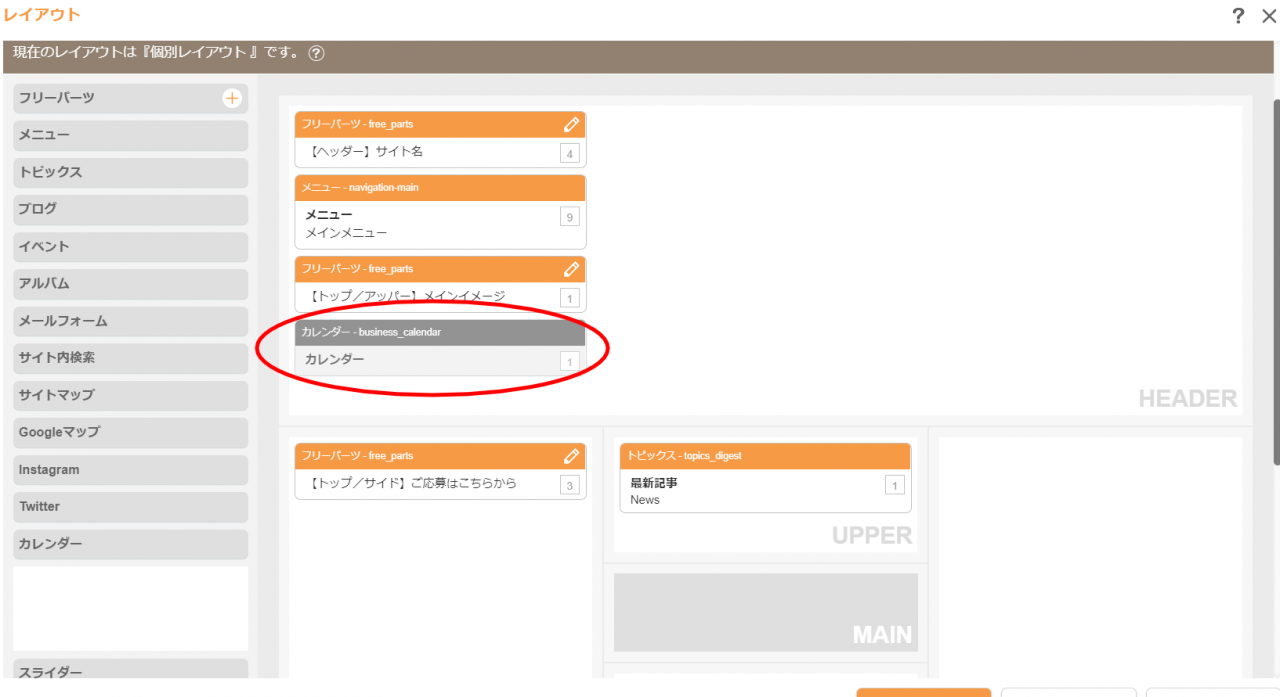
「カレンダー」の色がオレンジからグレーに変わりました。
これは「このパーツはここでは表示出来ない」ということを表しています。
一般的にカレンダーが上部にあるサイトって見かけないですよね。
このようにパーツによっては表示できない場所が設定されています。
★コンテンツパーツの変更が便利になりました
編集画面でマウスを長押しすることでコンテンツパーツを変更することが出来ます。
新バージョンでは変更前の画像やテキストデータを引き継げるようになりました。
複製と組み合わせれば、いろいろなコンテンツパーツを試してみたい時に便利です。
例:画像4つとテキストのコンテンツパーツを画像3つとテキストのコンテンツパーツに変更してみます。
【変更前】
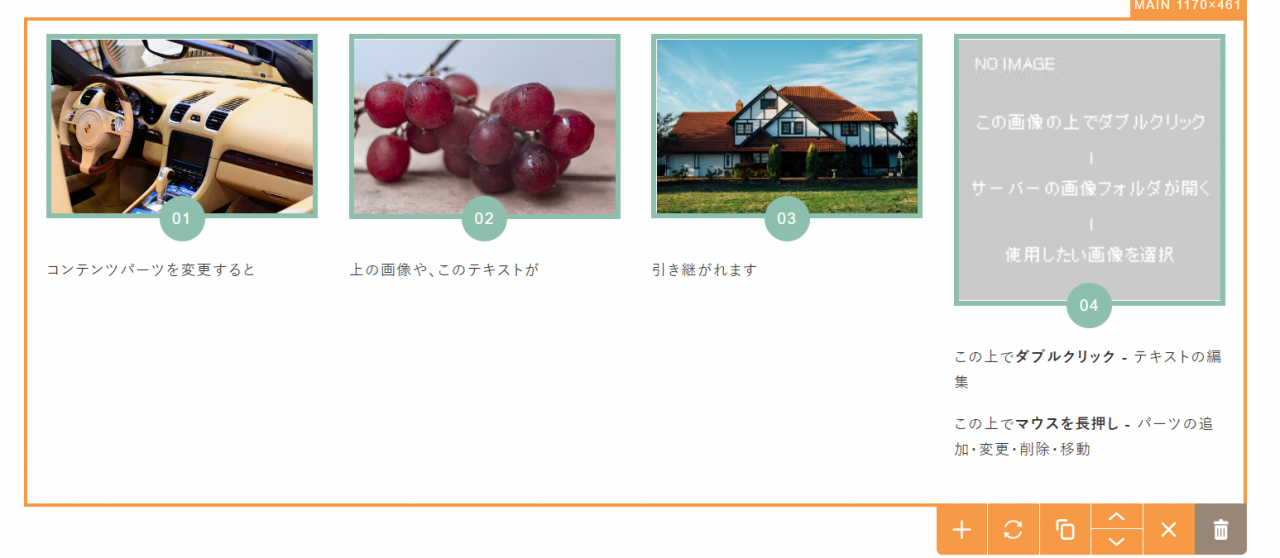
【変更後】
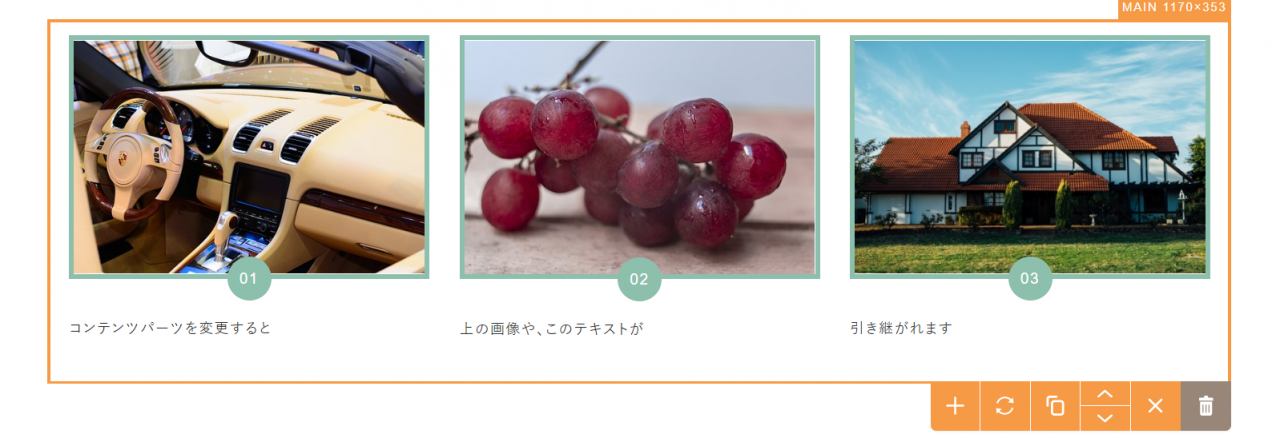 ※コンテンツパーツの選び方により変更後で画像やテキストの内容を一部引き継がない場合もありますのでご注意ください。
※コンテンツパーツの選び方により変更後で画像やテキストの内容を一部引き継がない場合もありますのでご注意ください。
★マニュアルサイトもリニューアル
新UIの実装に伴いマニュアルサイトもリニューアルしています。
基本操作を集約した「スタートガイド」やキーワード検索、目的別検索、カテゴリー別検索に対応していますので、
詳しくは、コンパネ内の「?」をクリックしてご確認ください。
さらに、各メニュー内ダイアログの「?」をクリックすると開いていたダイアログに応じたマニュアルページが開くようになりました。

この「?」をクリックすると・・・
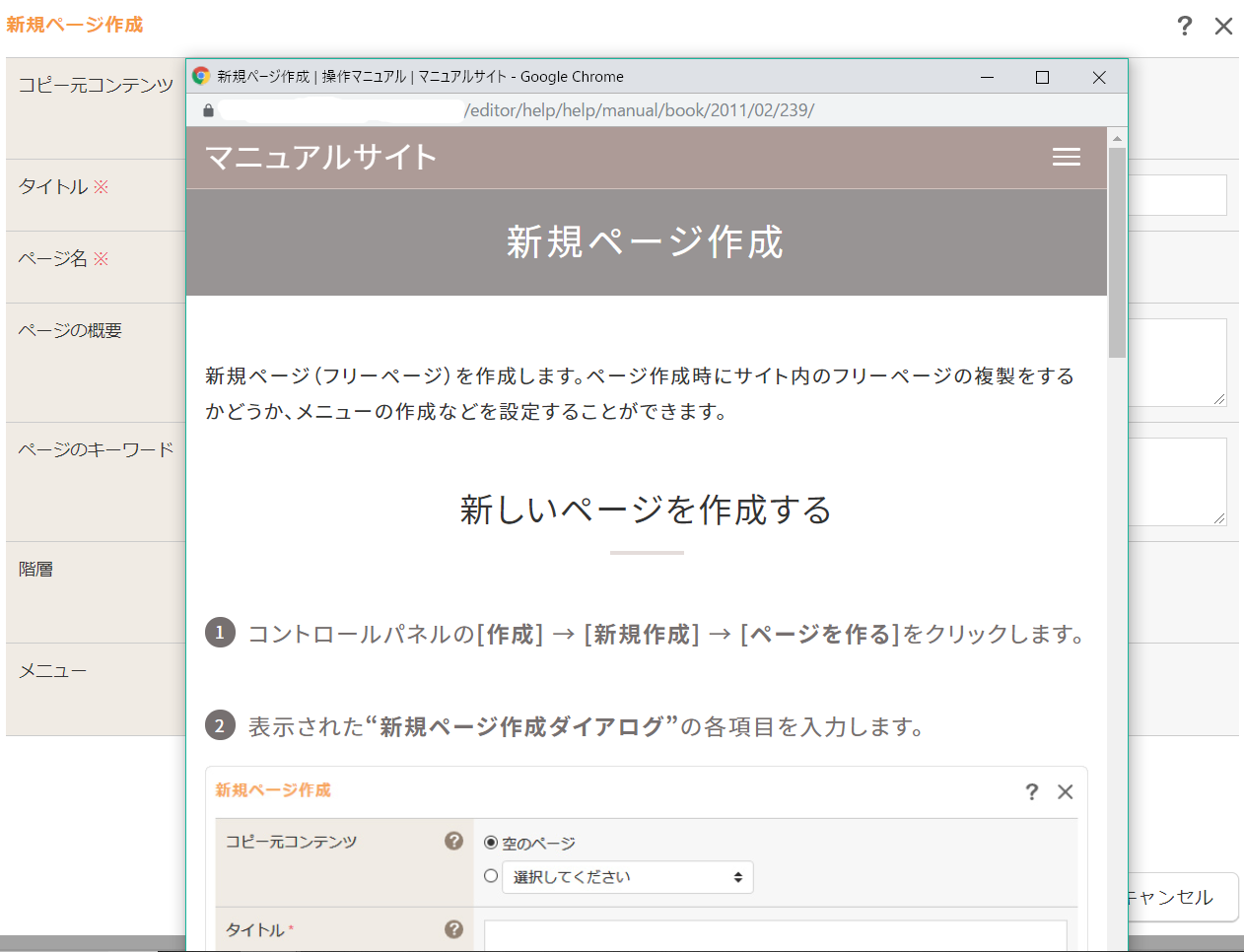
編集途中で行き詰まっても、すぐにマニュアルを確認できるので安心ですね。
この他にも様々な機能が改善され使いやすくなっています。
次回以降のメールマガジンでもご紹介させて頂く予定です。
更に、今後も続々と新たな便利機能が実装予定ですので、ぜひご自身で体感してみてください。
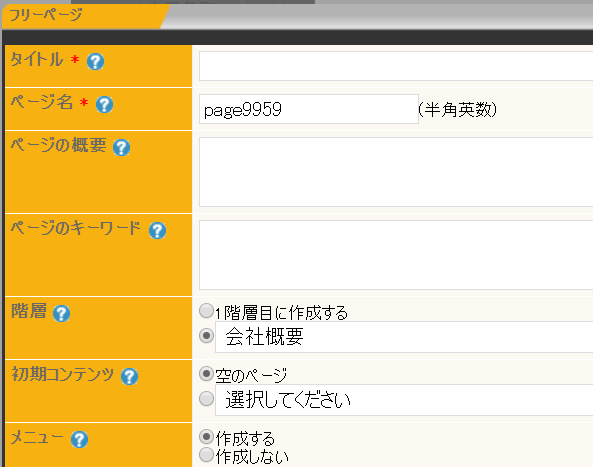
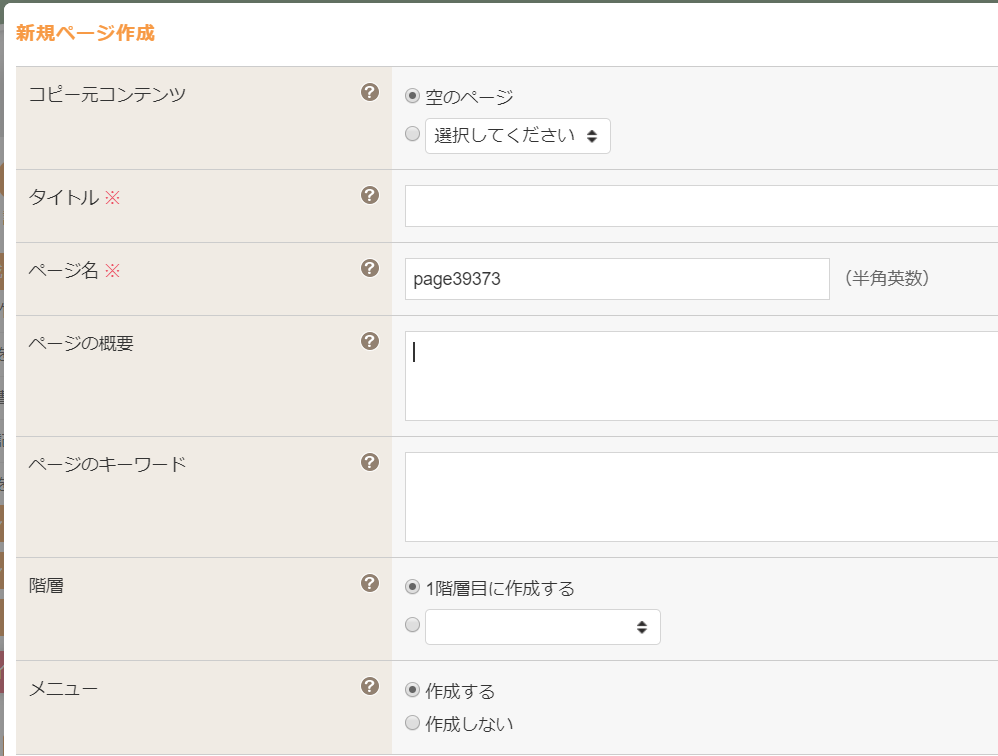
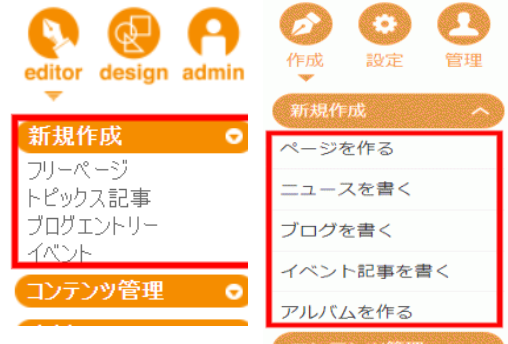
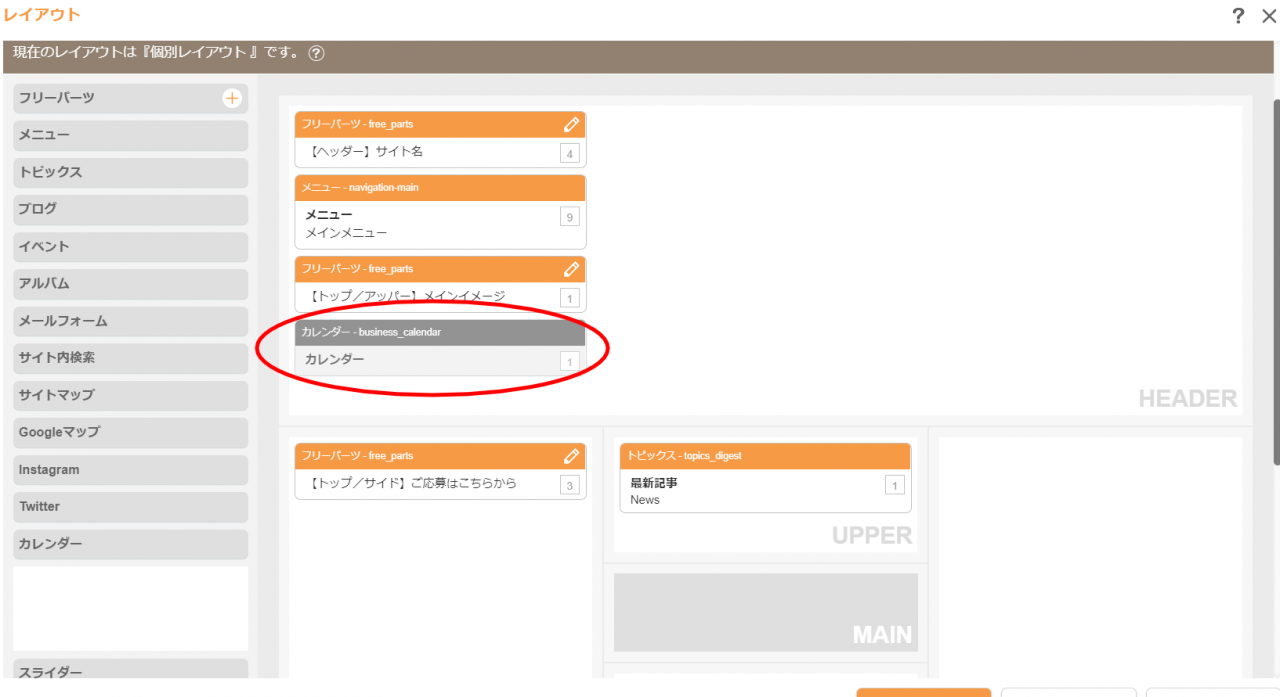 「カレンダー」の色がオレンジからグレーに変わりました。
「カレンダー」の色がオレンジからグレーに変わりました。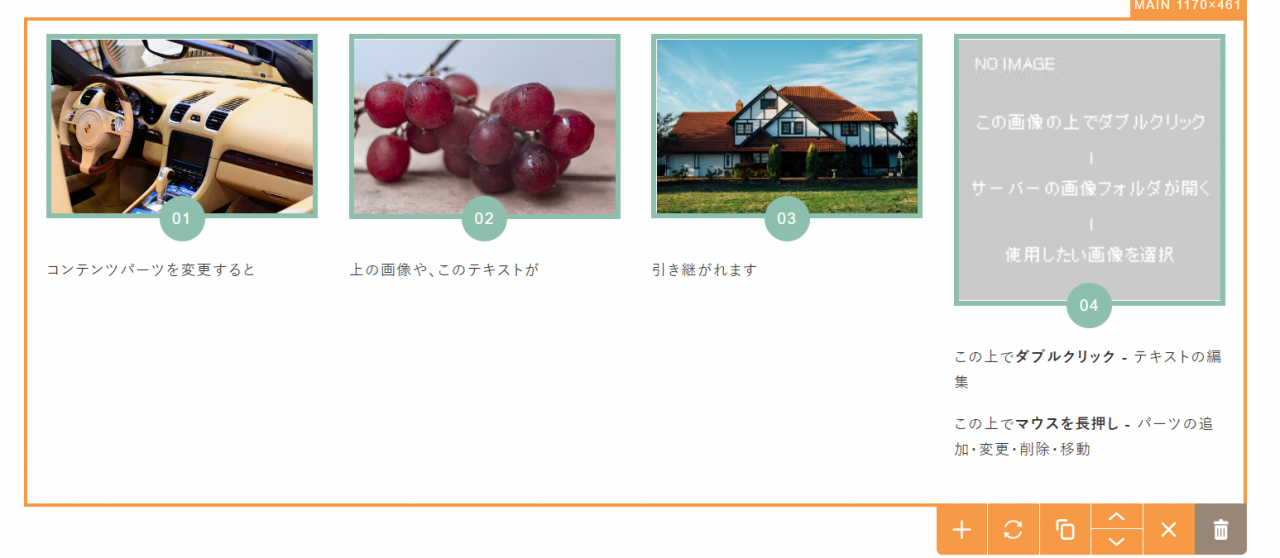 【変更後】
【変更後】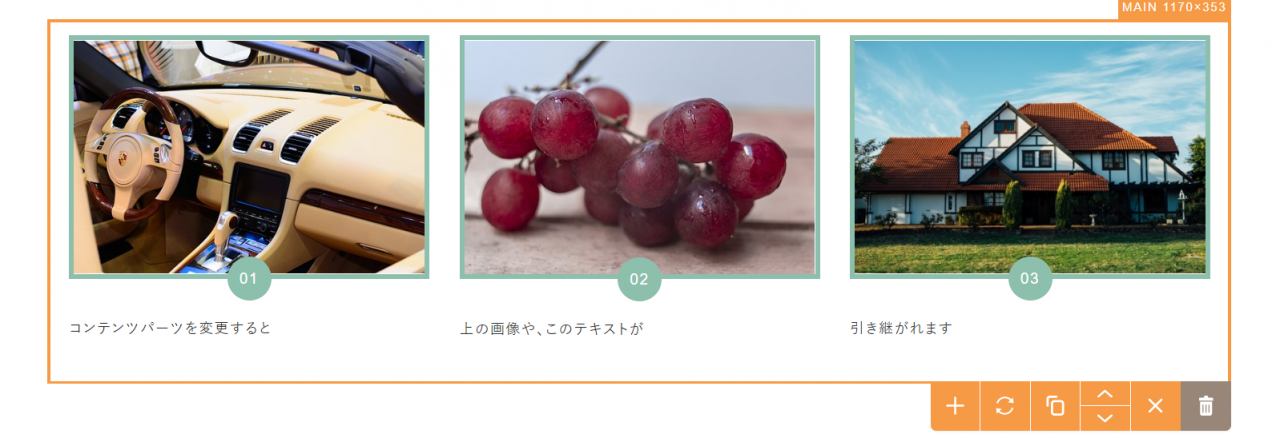 ※コンテンツパーツの選び方により変更後で画像やテキストの内容を一部引き継がない場合もありますのでご注意ください。
※コンテンツパーツの選び方により変更後で画像やテキストの内容を一部引き継がない場合もありますのでご注意ください。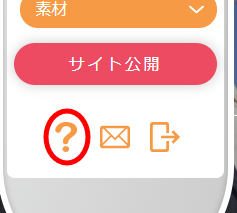
 この「?」をクリックすると・・・
この「?」をクリックすると・・・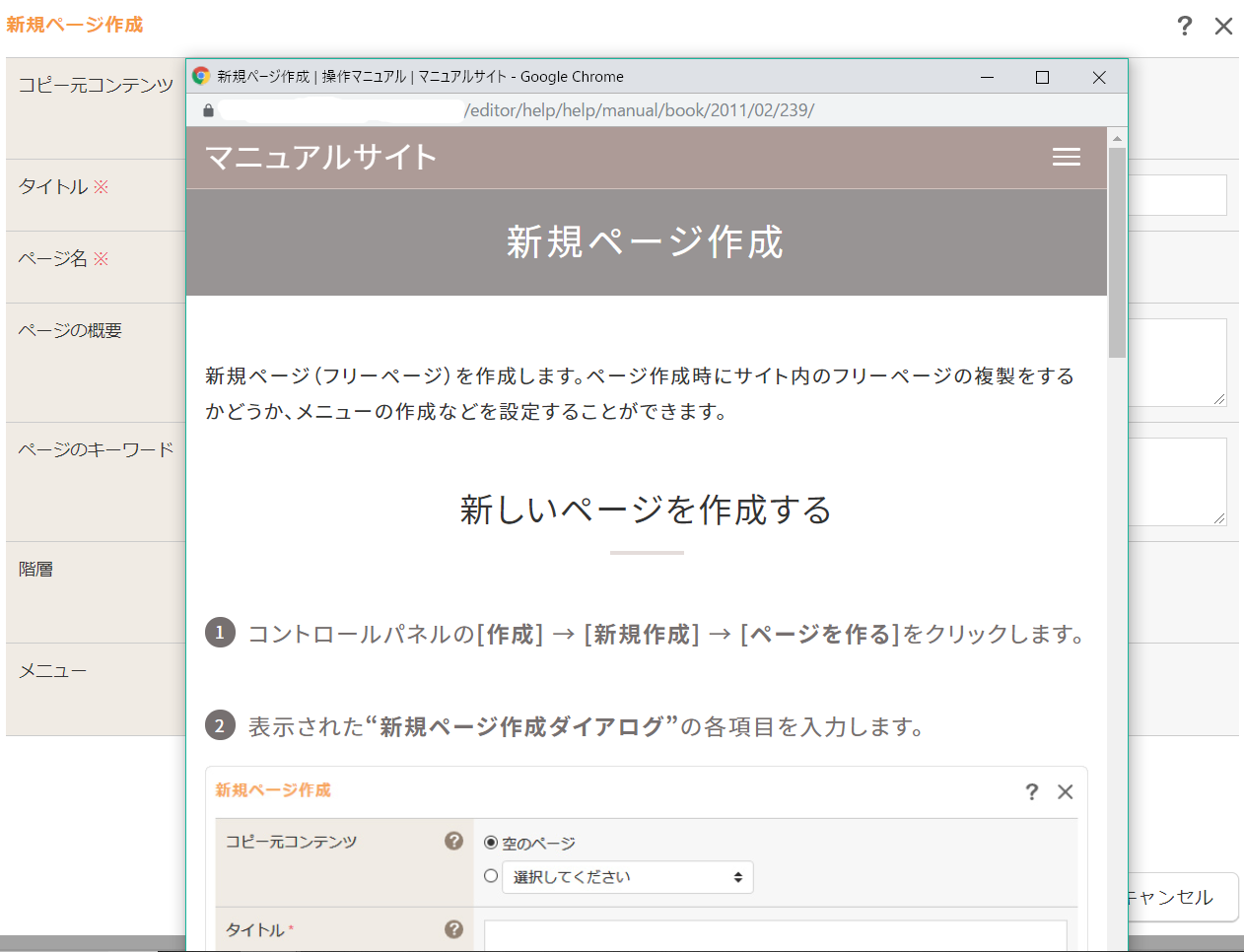 編集途中で行き詰まっても、すぐにマニュアルを確認できるので安心ですね。
編集途中で行き詰まっても、すぐにマニュアルを確認できるので安心ですね。